Secuestrador de navegadores MacAppExtensions (Mac)
Malware específico de MacConocido también como: el secuestrador de navegadores MacAppExtension.app
Obtenga un escaneo gratuito y verifique si su computadora está infectada.
ELIMÍNELO AHORAPara usar el producto con todas las funciones, debe comprar una licencia para Combo Cleaner. 7 días de prueba gratuita limitada disponible. Combo Cleaner es propiedad y está operado por RCS LT, la empresa matriz de PCRisk.
¿Cómo eliminar secuestrador de navegadores MacAppExtensions de Mac?
¿Qué es MacAppExtensions?
MacAppExtensions es una aplicación potencialmente no deseada, una app de navegadores instalada por apps de tipo publicitario que está presente en el sistema Mac o navegador. Una vez instalada, MacAppExtensions secuestra los navegadores (cambia la configuración) y recaba información sobre la actividad del usuario en los navegadores.
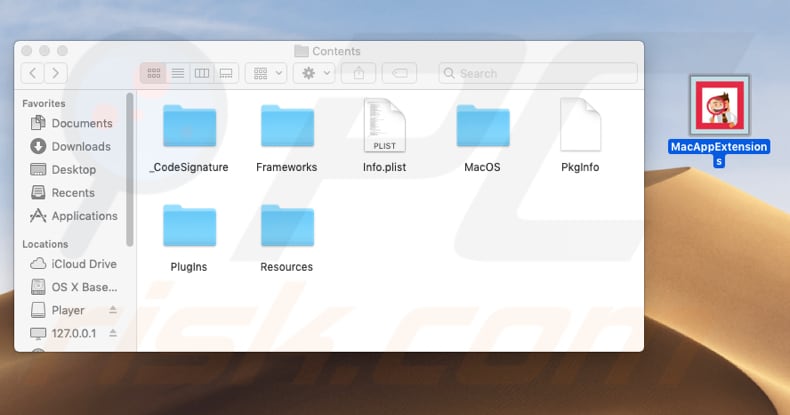
Casi todas las apps basura pueden instalarse en Safari, Google Chrome y Mozilla Firefox. Una vez instalada, MacAppExtensions configura search.tapufind.com de forma predeterminada como buscador, página de inicio y URL de nueva pestaña. Por tanto, los usuarios con MacAppExtensions instalada se ven obligados a visitar search.tapufind.com cuando abren un navegador o una nueva pestaña del navegador o cuando buscan usando la barra de direcciones. Sepa que search.tapufind.com es un falso buscador web que no ofrece ningún resultado. Redirecciona simplemente a los usuarios a search.yahoo.com (un buscador web legítimo que pertenece a Yahoo). Otro problema que tiene tener MacAppExtensions instalada es que esta app (y search.tapufind.com y el software publicitario asociado) recaban información vinculada a los hábitos de navegación del usuario. Recaba ubicaciones geográficas, consultas de búsqueda introducidas, URL de sitios web visitados, direcciones IP, etc. Sus desarrolladores ceden los datos recabados a terceros (posiblemente, ciberdelincuentes) que hacen un mal uso de estos para sacar beneficio. Parte de los datos cedidos podrían contener información personal. Recuerde que MacAppExtensions se instala a través de apps de tipo publicitario que ya están en el sistema. Casi todas esas aplicaciones muestran a los usuarios anuncios intrusivos, engañosos como ventanas emergentes, cupones, banners, encuestas, etc. Una vez se hace clic, suelen redireccionar a la gente a sitios web dudosos (o incluso maliciosos) o ejecutar código diseñado para descargar e instalar otras apps basura. Le recomendamos encarecidamente que desinstale todos los programas basura cuanto antes. Tenerlas instaladas en el euipo podría ocasionar problemas de privacidad, de navegación o incluso la suplantación de identidad.
| Nombre | el secuestrador de navegadores MacAppExtension.app |
| Tipo de amenaza | software malicioso de Mac malware, virus de Mac |
| Síntomas | Su Mac se ve ralentizado más de lo normal, ve anuncios en ventanas emergentes, es redireccionado a sitios web sospechosos. |
| Formas de distribución | Anuncios en ventanas emergentes engañosas, instaladores de software gratuitos (empaquetado), instaladores de reproductor de Flash falsos, descargas de archivo torrent. |
| Daño | Rastreo de la navegación web (problemas de privacidad a la larga), anuncios no deseados, redireccionamientos a sitios web sospechosos, pérdida de información privada. |
| Eliminación |
Para eliminar posibles infecciones de malware, escanee su computadora con un software antivirus legítimo. Nuestros investigadores de seguridad recomiendan usar Combo Cleaner. Descargue Combo Cleaner para WindowsEl detector gratuito verifica si su equipo está infectado. Para usar el producto con todas las funciones, debe comprar una licencia para Combo Cleaner. 7 días de prueba gratuita limitada disponible. Combo Cleaner es propiedad y está operado por RCS LT, la empresa matriz de PCRisk. |
Hay infinitas apps que secuestran los navegadores y cambian la configuración. Normalmente, se promocionan como aplicaciones útiles; supuestamente facilitan a los usuarios algunas funciones o herramientas; sin embargo, tener apps de este tipo instaladas suele dar problemas. Asimismo, no ofrece ninguna de las funcionalidades prometidas y están diseñadas para generar beneficios a sus desarrolladores.
Análisis técnico del secuestrador de navegadores MacAppExtensions:
- Detectada como: BitDefender (Adware.MAC.Linkury.C)
- Lista completa de detecciones antivirus: VirusTotal
- Nombre de archivo ejecutable: MacAppExtensions.app.zip
- Muestra enviada por primera vez: 2019-02-14
¿Cómo se introdujo MacAppExtensions en mi equipo?
En este caso concreto, la app potencialmente no deseada MacAppExtensions se instala a través de aplicaciones publicitarias potencialmente no deseadas que están instaladas en el sistema. Los usuarios suelen instalar esas apps de forma voluntaria al hacer clic en anuncios no fiables o al descargar/instalar software sin prestar atención a los detalles. Para engañar a los usuarios a que descarguen o instalen apps basura, los desarrolladores usan un método llamado "empaquetado". Empaquetan apps no deseadas en los asistentes de descarga o instalación de otro software. Por ejemplo, ocultan la información de la inclusión de esas apps en las opciones "personalizadas" o "avanzadas" y otras secciones similares de los asistentes de instalación. Las descargas e instalaciones no deseadas suelen producirse cuando los usuarios descargan o instalan software sin cambiar (o incluso comprobar) los ajustes disponibles.
¿Cómo evitar la instalación de aplicaciones potencialmente no deseadas?
Vaya con cautela al navegar por internet y al descargar e instalar software, sobre todo si es gratuito (las apps gratuitas suelen contener anuncios). Analice con cuidado la configuración personalizada o avanzada de los procesos de instalación/descarga. Desmarque todas las ofertas, software y funciones no deseadas y entonces podrá finalizar la instalación tranquilamente. Hay muchos anuncios intrusivos y dudosos que, una vez se hace clic, redireccionan a sitios sospechosos/dudosos (juegos de apuestas, citas de adultos, pornografía, etc.). Pueden ocasionar también la descarga e instalación de apps basura. Si se encuentra constantemente con redireccionamientos a sitios sospechosos, verifique su navegador en busca de apps instaladas en su equipo o navegador. Elimine también todas las apps no deseadas del navegador (complementos, plug-ins, extensiones) y los programas no deseados instalados en su equipo Mac. Si su equipo está infectado ya con secuestradores de navegador, le recomendamos realizar un análisis con Combo Cleaner Antivirus para Windows para eliminarlas de forma automática.
Aspecto de un navegador secuestrado por culpa de software publicitario:
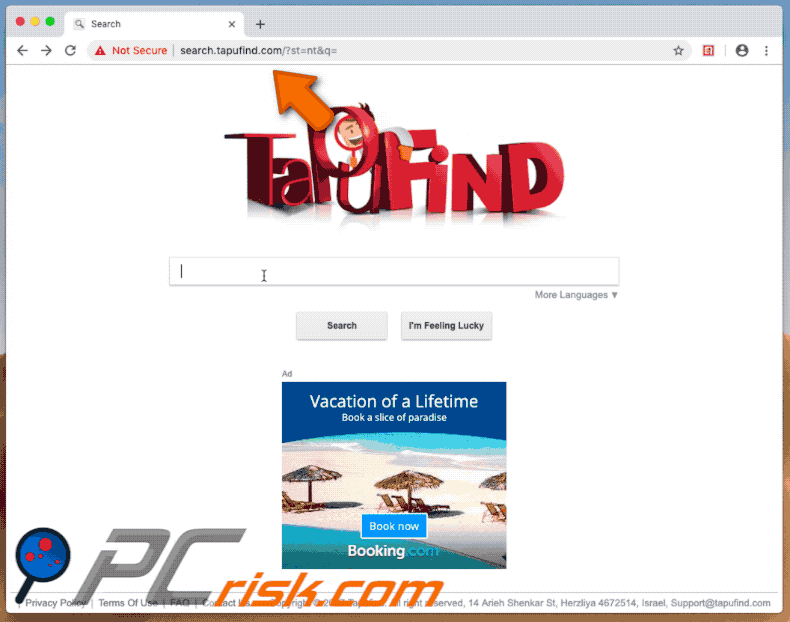
Ventana emergente abierta por adware instalado que promociona MacAppExtensions:
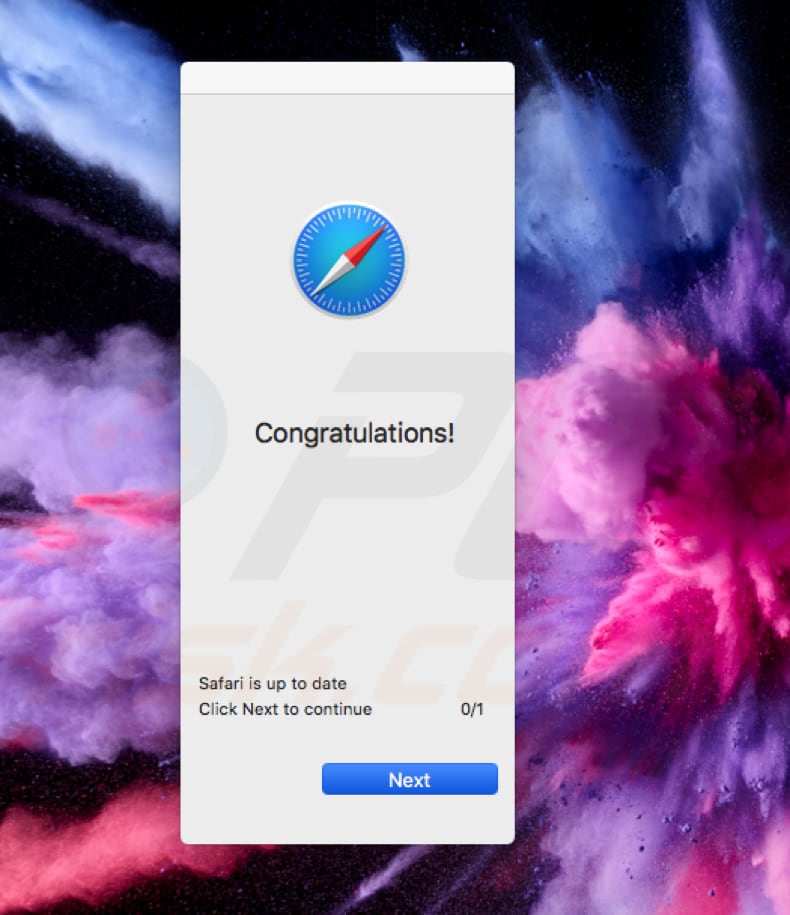
Eliminación automática instantánea de malware:
La eliminación manual de amenazas puede ser un proceso largo y complicado que requiere conocimientos informáticos avanzados. Combo Cleaner es una herramienta profesional para eliminar malware de forma automática, que está recomendado para eliminar malware. Descárguelo haciendo clic en el siguiente botón:
DESCARGAR Combo CleanerSi decide descargar este programa, quiere decir que usted está conforme con nuestra Política de privacidad y Condiciones de uso. Para usar el producto con todas las funciones, debe comprar una licencia para Combo Cleaner. 7 días de prueba gratuita limitada disponible. Combo Cleaner es propiedad y está operado por RCS LT, la empresa matriz de PCRisk.
Menú rápido:
- ¿Qué es MacAppExtensions?
- PASO 1. Eliminar los archivos y carpetas relacionados con MacAppExtensions de OSX.
- PASO 2. Eliminar el redireccionamiento de MacAppExtensions en Safari.
- PASO 3. Eliminar el secuestrador de navegadores MacAppExtensions de Google Chrome.
- PASO 4. Quitar la página de inicio y motor de búsqueda predeterminado MacAppExtensions de Mozilla Firefox.
Este vídeo muestra cómo eliminar el software publicitario y secuestradores de navegador de un equipo Mac:
Eliminar aplicaciones potencialmente no deseadas:
Elimine las aplicaciones potencialmente no deseadas de la carpeta "Aplicaciones":

Haga clic en el icono Finder. En la ventana del Finder, seleccione "Aplicaciones". En la carpeta de aplicaciones, busque por "MPlayerX", "NicePlayer" o cualquier aplicación sospechosa y arrástrelas hasta la papelera. Tras eliminar las aplicaciones "basura" responsables de que aparezcan anuncios en línea, analice su Mac con un antivirus para descubrir elementos no deseados que puedan seguir ahí.
DESCARGAR eliminador de infecciones de malware
Combo Cleaner verifica si su equipo está infectado. Para usar el producto con todas las funciones, debe comprar una licencia para Combo Cleaner. 7 días de prueba gratuita limitada disponible. Combo Cleaner es propiedad y está operado por RCS LT, la empresa matriz de PCRisk.
Elimine los archivos y carpetas vinculados al el secuestrador de navegadores macappextension.app

Haga clic en el icono del Finder: en el menú superior, seleccione "Ir" y haga clic en "Ir a la carpeta...".
 Compruebe si hay archivos generados por adware en la carpeta /Library/LaunchAgents:
Compruebe si hay archivos generados por adware en la carpeta /Library/LaunchAgents:

En el campo de texto de "Ir a la carpeta...", introduzca: /Library/LaunchAgents

En la carpeta “LaunchAgents”, revise si hay cualquier tipo de archivo sospechoso que se haya instalado recientemente y envíelo a la Papelera. Ejemplos de archivos generados por adware: “installmac.AppRemoval.plist”, “myppes.download.plist”, “mykotlerino.ltvbit.plist”, “kuklorest.update.plist”, etc. El software publicitario suele instalar varios archivos siguiendo el mismo patrón.
 Revise si hay archivos generados por el adware en la carpeta /Library/Application Support:
Revise si hay archivos generados por el adware en la carpeta /Library/Application Support:

En el campo de texto de "Ir a la carpeta...", introduzca: /Library/Application Support

En la carpeta “Application Support”, mire si hay carpetas sospechosas que se hayan añadido recientemente. Por ejemplo, “MplayerX” o “NicePlayer” y, en tal caso, envíe esas carpetas a la Papelera.
 Revise si hay archivos vinculados al software publicitario en la carpeta ~/Library/LaunchAgents:
Revise si hay archivos vinculados al software publicitario en la carpeta ~/Library/LaunchAgents:

En el campo de texto de "Ir a la carpeta...", introduzca: ~/Library/LaunchAgents

En la carpeta “LaunchAgents”, revise si hay cualquier tipo de archivo sospechoso que se haya instalado recientemente y envíelo a la Papelera. Ejemplos de archivos generados por adware: “installmac.AppRemoval.plist”, “myppes.download.plist”, “mykotlerino.ltvbit.plist”, “kuklorest.update.plist”, etc. El software publicitario suele instalar varios archivos siguiendo el mismo patrón.
 Compruebe si hay archivos generados por adware en la carpeta /Library/LaunchDaemons:
Compruebe si hay archivos generados por adware en la carpeta /Library/LaunchDaemons:

En el campo de texto de "Ir a la carpeta...", introduzca: /Library/LaunchDaemons

En la carpeta “LaunchDaemons”, mire si se han añadido recientemente archivos sospechosos. Por ejemplo, “com.aoudad.net-preferences.plist”, “com.myppes.net-preferences.plist”, "com.kuklorest.net-preferences.plist”, “com.avickUpd.plist”, etc., y, en tal caso, envíelos a la Papelera.
 Analice su equipo Mac con Combo Cleaner:
Analice su equipo Mac con Combo Cleaner:
Si ha seguido todos los pasos siguiendo el orden correcto, su equipo Mac debería encontrarse libre de infecciones. Para asegurarse de que su sistema no está infectado, analícelo con el antivirus Combo Cleaner. Descárguelo AQUÍ. Tras descargar el archivo, haga doble clic sobre el instalador combocleaner.dmg; en la nueva ventana, arrastre el icono de Combo Cleaner hasta el icono de Aplicaciones. Seguidamente, abra el launchpad y haga clic en el icono de Combo Cleaner. Espere a que Combo Cleaner actualice la base de datos de definiciones de viru y haga clic en el botón "Start Combo Scan".

Combo Cleaner bucará infecciones de software malicioso en su equipo. Si el resultado del análisis antivirus es "no threats found", quiere decir que puede continuar con la guía de desinfección; de lo contrario, se recomineda eliminar las infecciones encontradas antes de continuar.

Tras eliminar los archivos y carpetas generados por el software publicitario, siga eliminando las extensiones dudosas de sus navegadores web.
Evitar que el secuestrador de navegadores macappextension.app aparezca en los navegadores web como página de inicio y buscador predeterminado:
 Eliminar extensiones maliciosas de Safari:
Eliminar extensiones maliciosas de Safari:
Eliminar las extensiones vinculadas a el secuestrador de navegadores macappextension.app en Safari:

Abra el navegador Safari. Desde la barra de menú, seleccione "Safari" y haga clic en "Preferencias...".

En la ventana de preferencias, seleccione "Extensiones" y revise si se han añadido recientemente extensiones sospechosas. Si las encuentra, haga clic en el botón "Desinstalar" junto a ellas. Tenga en cuenta que puede desinstalar de forma segura todas las extensiones de su navegador Safari, ya que ninguna de ellas es imprescindible para el normal funcionamiento del navegador.
Cambie su página de inicio:

En la ventana de "Preferencias", seleccione la pestaña "General". Para establecer una página de inicio, introduzca la URL de la web deseada (por ejemplo: www.google.com) en el campo "Página de inicio". También puede hacer clic en el botón “Usar la página actual” si desea establecer como página de inicio la página web que visita en ese momento.
Cambie su buscador por defecto:

En la ventana de "Preferencias", seleccione la pestaña "Buscar". Aquí encontrará un menú desplegable etiquetado como "Motor de búsqueda:". Solo tiene que seleccionar el buscador preferido de la lista desplegada.
- Si sigue teniendo problemas con los redireccionamientos de navegador y anuncios no deseados, restaure Safari.
 Eliminar complementos maliciosos de Mozilla Firefox:
Eliminar complementos maliciosos de Mozilla Firefox:
Eliminar los complementos vinculados a el secuestrador de navegadores macappextension.app de Mozilla Firefox:

Abra su navegador Mozilla Firefox. En la parte superior derecha de la pantalla, haga clic en "Abrir Menú" (tres barras horizontales). Del menú desplegado, elija "Complementos".

Seleccione la pestaña "Extensiones" y mire si se han añadido recientemente complementos sospechosos. Si las encuentra, haga clic en el botón "Eliminar" junto a ellas. Tenga en cuenta que puede desinstalar de forma segura todas las extensiones de su navegador Mozilla Firefox, ya que ninguna de ellas es imprescindible para el normal funcionamiento del navegador.
Cambie su página de inicio:

Para cambiar la página de inicio, haga clic en el botón "Abrir menú" (tres barras horizontales) y seleccione "Opciones" del menú desplegable. Para establecer una página de inicio, introduzca la URL de la web deseada (por ejemplo: www.google.com) en el campo "Página de inicio".
Cambie el buscador por defecto:

En la barra de direcciones, introduzca "about:config" y haga clic en el botón "Acepto el riesgo".

En el campo "Buscar", introduzca el nombre del secuestrador de navegador. Haga clic en cada una de las entradas que encuentre y seleccione "Restaurar" del menú desplegable.
- Si sigue teniendo problemas con los redireccionamientos de navegador y anuncios no deseados, restablezca Mozilla Firefox.
 Eliminar extensiones maliciosas de Google Chrome:
Eliminar extensiones maliciosas de Google Chrome:
Eliminar los complementos vinculados a el secuestrador de navegadores macappextension.app en Google Chrome:

Abra Google Chrome y haga clic en el botón "menú de Chrome" (tres barras horizontales) ubicado en la parte superior derecha de la pantalla del navegador. Del menú desplegable, seleccione "Más herramientas" y haga clic en "Extensiones".

En la pantalla "Extensiones", mire si se han añadido recientemente complementos sospechosos. Si los encuentra, haga clic en el botón de la papelera junto a ellos. Tenga en cuenta que puede desinstalar de forma segura todas las extensiones de su navegador Google Chrome, ya que ninguna de ellas es imprescindible para el normal funcionamiento del navegador.
Cambie su página de inicio:

Haga clic en el botón "Menú de Chrome" (tres barras horizontales) y seleccione "Configuración". En la sección "Al iniciar", haga clic en el enlace "establecer páginas" junto a la opción "Abrir una página específica o un conjunto de páginas". Elimine la URL del secuestrador de navegadores (por ejemplo, trovi.com) e introduzca la URL que desee (por ejemplo, google.com).
Cambie el buscador por defecto:

Haga clic en el botón "Menú de Chrome" (tres barras horizontales) y seleccione "Configuración". En la sección "Buscar", haga clic en el botón "Administrar motores de búsqueda...". En la nueva ventana, elimine el motor de búsqueda seleccionado por defecto y haga clic sobre el aspa junto a él. Seleccione el motor de búsqueda deseado de la lista y haga clic en el botón "Seleccionar como predeterminado".
- Si sigue teniendo problemas con los redireccionamientos de navegador y anuncios no deseados, restablezca Google Chrome.
Compartir:

Tomas Meskauskas
Investigador experto en seguridad, analista profesional de malware
Me apasiona todo lo relacionado con seguridad informática y tecnología. Me avala una experiencia de más de 10 años trabajando para varias empresas de reparación de problemas técnicos y seguridad on-line. Como editor y autor de PCrisk, llevo trabajando desde 2010. Sígueme en Twitter y LinkedIn para no perderte nada sobre las últimas amenazas de seguridad en internet.
El portal de seguridad PCrisk es ofrecido por la empresa RCS LT.
Investigadores de seguridad han unido fuerzas para ayudar a educar a los usuarios de ordenadores sobre las últimas amenazas de seguridad en línea. Más información sobre la empresa RCS LT.
Nuestras guías de desinfección de software malicioso son gratuitas. No obstante, si desea colaborar, puede realizar una donación.
DonarEl portal de seguridad PCrisk es ofrecido por la empresa RCS LT.
Investigadores de seguridad han unido fuerzas para ayudar a educar a los usuarios de ordenadores sobre las últimas amenazas de seguridad en línea. Más información sobre la empresa RCS LT.
Nuestras guías de desinfección de software malicioso son gratuitas. No obstante, si desea colaborar, puede realizar una donación.
Donar
▼ Mostrar discusión